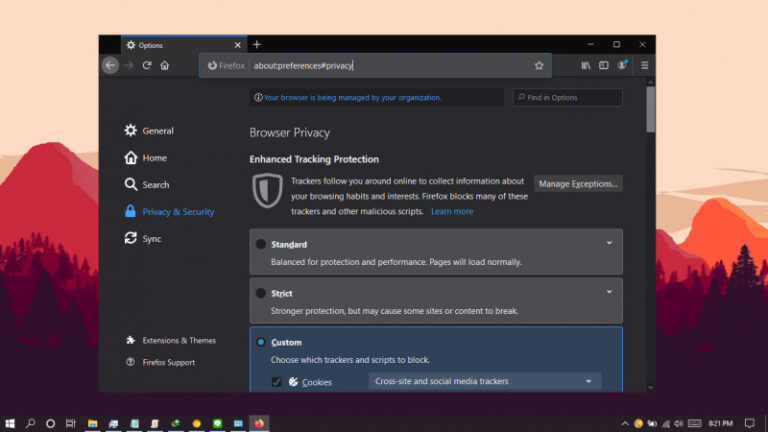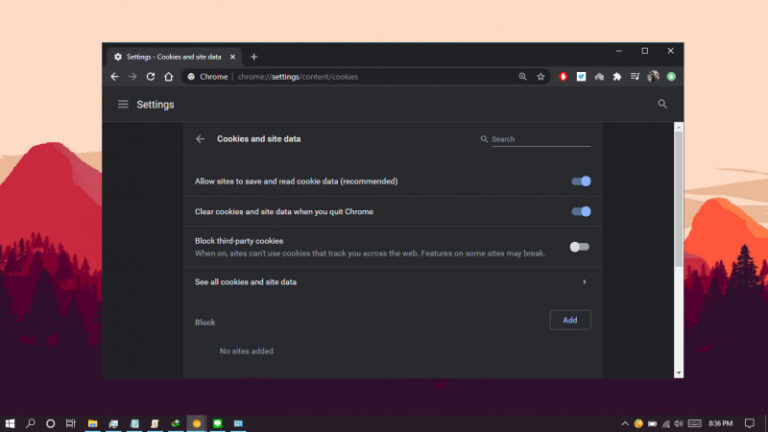Secara default, Google Chrome akan selalu meminta konfirmasi dari pengguna terlebih dahulu sebelum memperbolehkan website mengakses/menyimpan Cookie. Tetapi jika kamu termasuk orang yang sangat perhatian terhadap privasi, maka ada baiknya kamu memblokir Cookie pada browser secara keseluruhan.
Namun jika kamu tetap ingin mengaktifkan Cookie, kamu bisa menghapus Cookie ketika menutup browser. Chrome sendiri memungkinkan kamu untuk melakukan hal tersebut.
Baca juga tutorial Chrome lainnya:
- Cara Cepat Restart Google Chrome tanpa Kehilangan Tab
- Cara Import Password di Google Chrome dari File CSV
- Cara Mengganti Lokasi Download Folder Google Chrome
- Cara Mematikan Flash pada Google Chrome
- Cara Mematikan Permintaan Notifikasi Website pada Google Chrome
- Cara Mengaktifkan Fitur Tab Preview di Google Chrome
- Cara Mudah Reset Google Chrome ke Default
- Cara Update Komponen pada Google Chrome secara Manual
Menghapus Cookie secara Otomatis ketika Keluar dari Google Chrome
- Buka browser Chrome.
- Masukan alamat
chrome://settings/content/cookiespada kolom URL. - Swipe ke kanan pada opsi Clear cookies and site data when you quit Chrome.
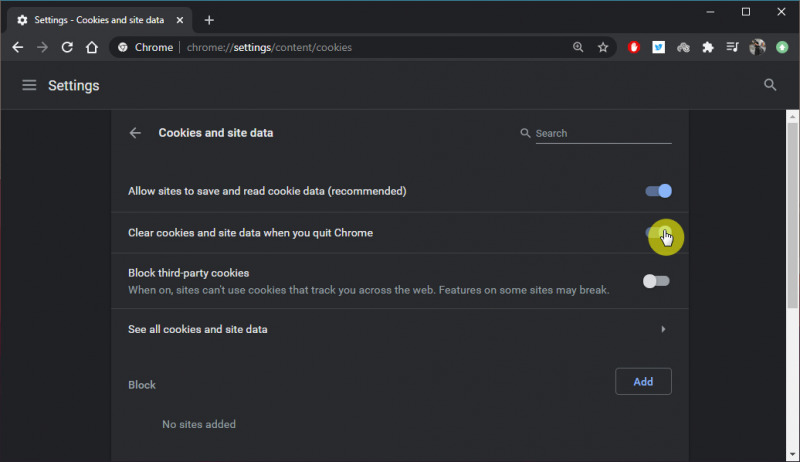
- Done.
Setelah proses selesai, maka kamu tidak perlu lagi melakuan penghapusan Cookie secara manual karena Chrome akan melakukannya secara otomatis ketika keluar dari browser.
Catatan Penulis : WinPoin sepenuhnya bergantung pada iklan untuk tetap hidup dan menyajikan konten teknologi berkualitas secara gratis — jadi jika kamu menikmati artikel dan panduan di situs ini, mohon whitelist halaman ini di AdBlock kamu sebagai bentuk dukungan agar kami bisa terus berkembang dan berbagi insight untuk pengguna Indonesia. Kamu juga bisa mendukung kami secara langsung melalui dukungan di Saweria. Terima kasih.